
Elbette bir kereden fazla aradığınızı veya istediğinizi elde ettiğinizi anladınız ve aniden ona başka bir formatta ihtiyacınız var. Ve nasıl yapılacağını bilmiyorsun. En yaygın sorulardan biri PDF'yi JPG'ye dönüştürmektir. Evet, bir görüntü dosyasına (grafikler, diyagramlar ... içerebilir) bir metin belgesi. Bunu nasıl yaptın?
Siz de düşünüyorsanız, nasıl yapılacağını bilmenizin zamanı geldi. Bu nedenle, bu sefer size yardımcı olmak istiyoruz PDF'yi JPG'ye nasıl dönüştürebileceğinizi öğrenin. Ve bunun aptalca olduğunu düşünseniz bile, çözümü bulmaya çalışırken (İnternet sayfalarını kullanmadan) saatlerce ve saatlerce uğraşmaktan sizi kurtarabilir.
PDF nedir
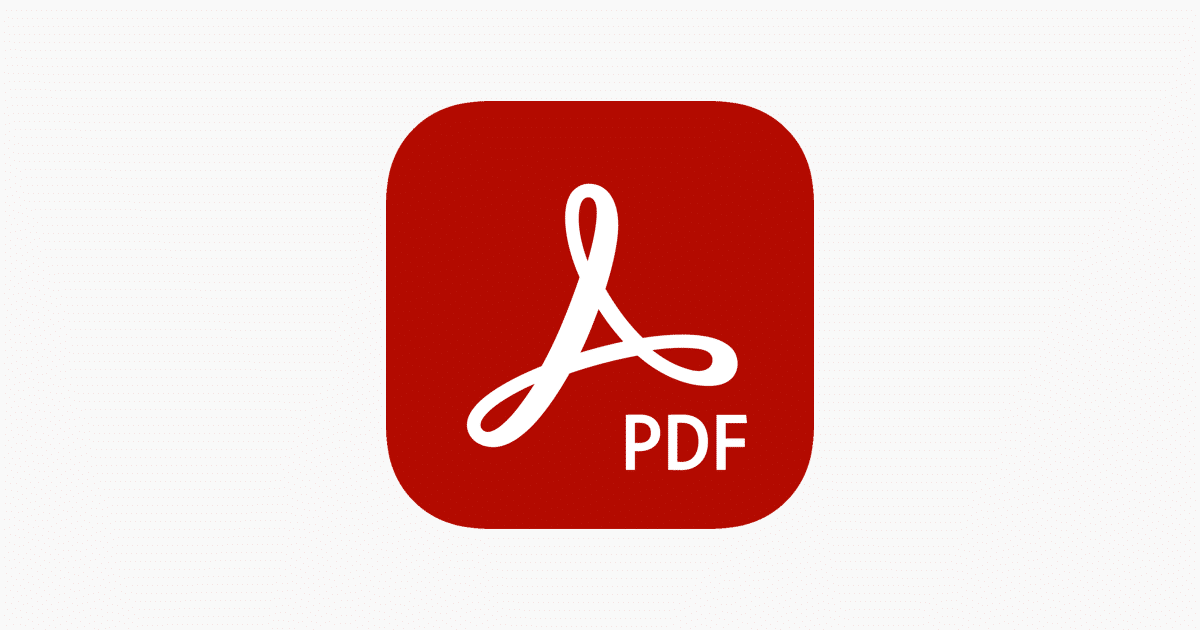
Yapacağımız ilk şey, sizinle PDF hakkında konuşmaktır, çünkü bunun genellikle normal olarak düzenlenmeyen ve belgelerinize profesyonel bir görünüm veren bir dosya türü olduğundan daha fazlasını bilmiyor olabilirsiniz.
Aslında, PDF, Taşınabilir Belge Biçimi olarak bilinir. İspanyolca, Taşınabilir Belge Biçimi. Metinleri, grafikleri, resimleri, tabloları bulabileceğiniz doğru bir şekilde düzenlenmiş ve tasarlanmış belgeleri görüntülemek için kullanılır ... İnternette, örneğin, bazı pratik mini kitapları veya öğreticileri "vermek" için kullanılır. Ancak kullanımı aynı zamanda çalışmaları, müfredatı, düzen kitaplarını vb. Sunmaktır.
Başka bir deyişle, birden fazla kullanımın olduğu çok yaygın bir formattan bahsediyoruz. Şimdi, bir PDF'nin genellikle düzenlenebilir olmaması sorunu var; bu, hatalar varsa, orijinal belgeye veya PDF'yi düzenleyen bir programa sahip olmadığınız sürece (genellikle ücretlidir) saklanabileceği anlamına gelir.
JPG nedir

JPG durumunda, bu bir görüntü formatıdır. Birleşik Fotoğraf Uzmanları Gruplarına atıfta bulunan kısaltmalardır. Görüntülerin bu sıkıştırma olmadan sıkıştırılması, biraz kaybetmelerine rağmen kalite kaybı anlamına gelir.
Bu görsel uzantısı, İnternette en yaygın bulduğunuz uzantıdır, GIF, PNG ve artık bilinen WebP ile birlikte. Tarayıcılar, e-postalar, sosyal ağlar tarafından desteklenir ... Ancak görüntünün kalitesi korunduğunda genellikle ağırdır.
E-postalarda, yazıldığı kutunun içine eklenebilir, ancak eklenebilir (diğer biçimlerle birlikte). Sorun şu ki, bu diğer formatların bir önizlemesi olmayabilir, JPG'de olduğu gibi.
Bir PDF'yi JPG'ye dönüştürme

Kendinizi içinde bulabileceğiniz, neden PDF'yi JPG'ye dönüştüreceğinizi bilmeniz gerektiğine dair nedenler veren birçok durum vardır. Ve tam tersi olduğu gibi, aynı görüntünün veya belgenin her iki biçimine de ihtiyacınız olabilir.
Bu nedenle, burada size farklı seçenekler sunacağız, böylece bir PDF'yi JPG'ye dönüştürebilirsiniz.
Adobe Acrobat ile bir PDF'yi JPG'ye dönüştürme
Bir PDF'yi JPG'ye dönüştürmek için verdiğimiz ilk seçenek, Adobe Acrobat programı, genellikle PDF dosyalarını açmak için kullanılan programdır. Ve bir imaj elde etmek için ne yapmanız gerekiyor?
PDF belgesini Adobe ile açmalısınız. Ardından, PDF'yi Dışa Aktar'ı tıklayın (sağ panelde görünmelidir). Bir resim istediğinizi koyun ve hangi formatta olduğunu belirtin (bu durumda JPEG, JPG ile aynıdır).
Şimdi sadece dışa aktar düğmesine basmanız gerekiyor ve Farklı kaydet kutusu görünecektir. Görüntüyü nerede bulmak istediğinizi söyleyin ve kaydetmek için tıklayın. Ve işte bu, başka bir şey yapmanıza gerek yok.
Photoshop ile bir PDF'yi JPG'ye dönüştürme
Şaşırdın mı Biraz hile var ve bu, bunu yalnızca PDF tek sayfaysa başarabilirsin, çünkü artık dönüştüremeyeceksin.
Photoshop'ta bir PDF belgesi açtığınızda, normal olan şey yalnızca ilk sayfayı açmasıdır, diğerleri değil. En modern olanlarda olsa da, açmak istediğiniz sayfayı seçmenize izin verir (size sadece bir tane bırakır).
İşin iyi yanı, bir kez açtıktan sonra onu düzenleyebilir, değiştirebilir ve son olarak kaydet tuşuna basmak yerine Farklı kaydet seçeneğine gitmeniz gerekir. Orada PDF'nin uzantısını JPG olarak değiştireceksiniz ve hazır olacak.
Bu sayfalardan birkaçını veya hepsini istiyorsanız, manuel olarak, yani programda tek tek yapılması gerekir. Belgede çok sayıda varsa, biraz zahmetlidir, ancak çok azsa, uygun bir seçenek olabilir.
Diğer programlarla JPG'ye PDF
Bahsettiğimiz ikisine ek olarak, bilgisayarınıza kurduğunuz programlar aracılığıyla birçok PDF'den JPG'ye dönüştürücüler bulunmaktadır. Onlardan bazıları:
- piksel
- PDF dönüştürücü Windows 10
Bir PDF'yi çevrimiçi olarak JPG'ye dönüştürme
PDF belgesini İnternet'e yükleyeceğinize güveniyorsanız, çünkü bir kez yüklediğinizde, o belgeyle neler yapılabileceğinin kontrolünü kaybedeceğinizi hatırlatırız. dönüşümü gerçekleştirmenizi önerebileceğimiz bazı çevrimiçi sayfalar.
Hemen hemen hepsi aşağıdaki gibi aynı operasyona sahiptir:
- Belgelerinizi terminallerine yüklemek için en çok dikkatinizi çeken veya size daha fazla güvenlik sağlayan web sitesine girin.
- Şimdi, JPG'ye dönüştürmek istediğiniz PDF belgesini yüklemeniz gerekiyor. Bağlantınıza bağlı olarak, yüklemesi birkaç saniye veya dakika sürecektir (ayrıca bu PDF'nin boyutuna da bağlıdır).
- Yüklendikten sonra, sizden JPG'ye dönüştürmeyi onaylamanızı isteyeceklerdir. Bazı sayfalarda, JPG'nin farklı özelliklerini, örneğin sahip olmasını istediğiniz kalite, görüntünün ağırlığı, vb. Özelleştirmenize bile izin verirler.
- Yine o PDF'nin görüntüsünü elde etmek için bir süre (saniye, dakika) beklemeniz gerekecek.
- Geriye kalan tek şey, oluşturulan görüntüyü indirmenizdir.
Sunucularına yüklediğiniz belgeye ne olabileceğinden endişeleniyorsanız, şunları yapabilirsiniz: Herhangi bir şey yapmadan önce hizmet şartlarını okuyun ve bir süre sonra bilgileri yok edip etmediklerini görün, ya da onunla ne yapıyorlar.
Y hangi web sayfalarını öneriyoruz? Peki, şu:
- sodapdf.com
- pdftogörüntü
- pdf2go
- küçükpdf
- ilovepdf